Chrome OS vo všeobecnosti zostáva bez chýb a ponúka bezproblémovú prácu bez ohľadu na to, či ste používať Linux na Chromebooku alebo sa o to pokúsiť spúšťať aplikácie Windows na Chromebookoch. Mám dokonca hral hry Steam na mojom Chromebooku a zapol režim vývojára v systéme Chrome OS na bočné načítanie aplikácií, ale až donedávna sa nevyskytli žiadne problémy. Po poslednej aktualizácii sa však moje Wi-Fi prerušilo a vôbec to nefunguje. V takom prípade nemám inú možnosť, ako vrátiť Chrome OS na staršiu verziu na mojom Chromebooku. Ak sa s takýmto problémom stretávate aj vy, môžete postupovať podľa nášho sprievodcu a prejsť na staršiu verziu systému Chrome OS.
Vráťte Chrome OS na staršiu verziu na Chromebooku (2022)
1. Najprv, otvorte Nastavenia kliknutím na ikonu ozubeného kolieska na paneli Rýchle nastavenia.

2. Potom kliknite na panel vyhľadávania v hornej časti stránky Nastavenia a vyhľadajte výraz „powerwash“. teraz otvorte „Powerwash“ z výsledku vyhľadávania.

3. Keď ste tu, kliknite na „
Resetovať“. Všimnite si, že tak urobíte úplne obnoviť továrenské nastavenia Chromebooku, takže si nezabudnite zálohovať dôležité súbory.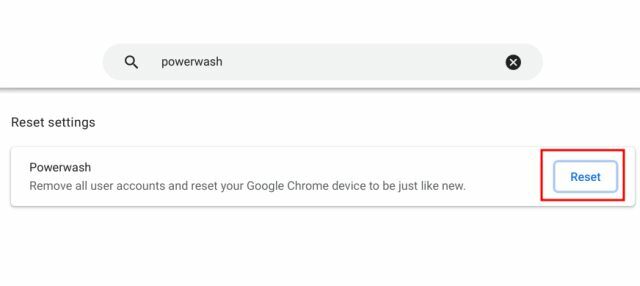
4. Ďalej kliknite na „Reštart“ a váš Chromebook sa okamžite reštartuje.

5. Po reštarte chvíľu počkajte a na prihlasovacej obrazovke sa zobrazí okno Powerwash. Kliknite na "Powerwash“, aby ste svoj Chromebook resetovali.
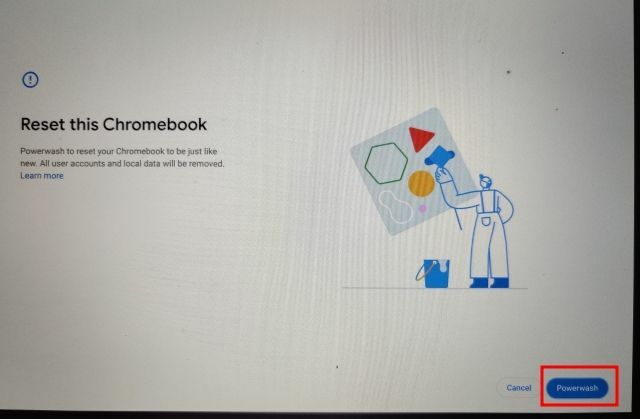
6. Tento proces bude trvať niekoľko minút a váš Chromebook sa znova reštartuje. Tentoraz sa otvorí uvítacia obrazovka. Tu, nepokračujte so svojím účtom Google keďže sme ešte nevykonali krok vrátenia späť.
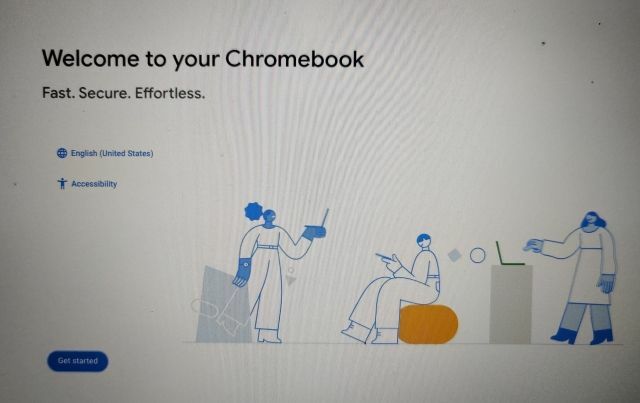
7. Keď ste na uvítacej obrazovke, stlačte „Ctrl + Alt + Shift + R“ a zobrazí sa ďalšia výzva Powerwash. Opäť neresetujte svoje zariadenie, pretože nebude slúžiť na účely zníženia. Namiesto toho prejdite na ďalší krok.

8. Na obrazovke Powerwash stlačte "Ctrl + Alt + Shift + R"znovaa tentoraz by sa mala zobraziť možnosť „Powerwash and revert“. Umožní vám to vrátiť Chrome OS na staršiu verziu na vašom Chromebooku. Kliknite na "Powerwash a Revert“.
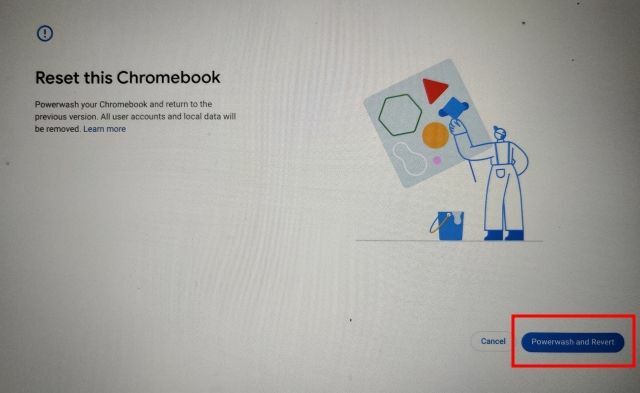
9. Proces prechodu na nižšiu verziu bude trvať niekoľko minút, takže buďte trpezliví. Potom sa zobrazí uvítacia obrazovka a môžete prihláste sa pomocou svojho účtu Google.

10. Nakoniec otvorte Nastavenia a zistíte, že máte úspešne vrátil Chrome OS na staršiu verziu na Chromebooku. Takto môžete prejsť na staršiu verziu systému Chrome OS na staršiu verziu.

Prejdite na staršiu verziu systému Chrome OS na svojom Chromebooku
Toto sú kroky, ktoré musíte vykonať, ak chcete vrátiť Chrome OS na staršiu verziu. Na svojom Chromebooku HP som čelil problémom s Wi-Fi a prechod na poslednú zostavu mi problém vyriešil. Každopádne, to je pre túto príručku takmer všetko. Ak chcete nainštalovať novú verziu Google Chrome OS Flex na vašom počítači so systémom Windows alebo Mac, postupujte podľa podrobného návodu na tento odkaz. A ak nie ste spokojní so skúsenosťami a chcete odstráňte Chrome OS Flex a preinštalujte systém Windows na vašom počítači, máme na to pripravený aj návod. Nakoniec, ak máte nejaké otázky, dajte nám vedieť v sekcii komentárov nižšie.
Odporúčané články
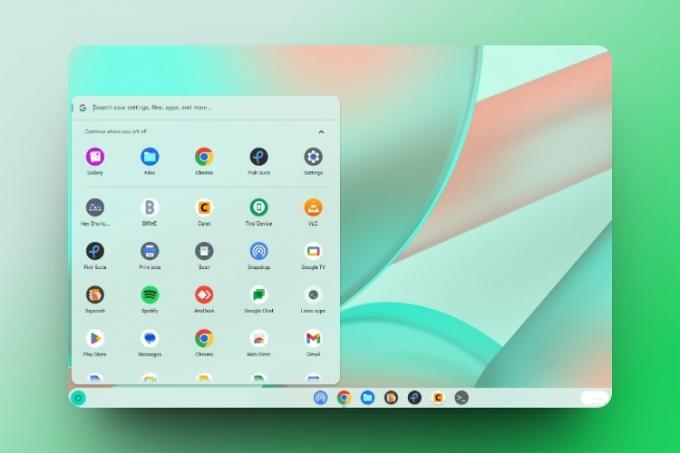





Na Asus Chromebox nepoužiteľné
OdpovedztePozri môj predchádzajúci komentár
OdpovedzteMôžem si však vybrať verziu OS Chrome? Snažím sa prejsť na chrome OS 70 na chromebooku HP 2017.
Odpovedzte




